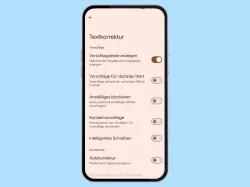Android: Kontaktvorschläge der Tastatur deaktivieren oder aktivieren
Du möchtest dir keine Kontaktinfos vorschlagen lassen? Wie man bei der Tastatur die Vorschläge für Kontakte aktivieren oder deaktivieren kann, zeigen wir hier.
Von Denny Krull · Veröffentlicht am







- Öffne die Einstellungen
- Tippe auf System
- Tippe auf Tastatur
- Tippe auf Bildschirmtastatur
- Tippe auf Gboard
- Tippe auf Textkorrektur
- Aktiviere oder deaktiviere Kontaktvorschläge
Die Tastatur auf dem Android-Smartphone kann nicht nur Wörter oder Emojis vorschlagen, sondern auch Vorschläge für Kontakte einblenden. Diese Kontaktvorschläge enthalten verschiedene Informationen, wie beispielsweise Adressen, Telefonnummern oder E-Mail-Adressen in der Vorschlagsleiste und können durch Antippen direkt in ein entsprechendes Textfeld oder Formular eingefügt werden.
Diese Anleitung gehört zu unseren umfassendem Guide für Stock Android. Alles Schritt für Schritt erklärt!